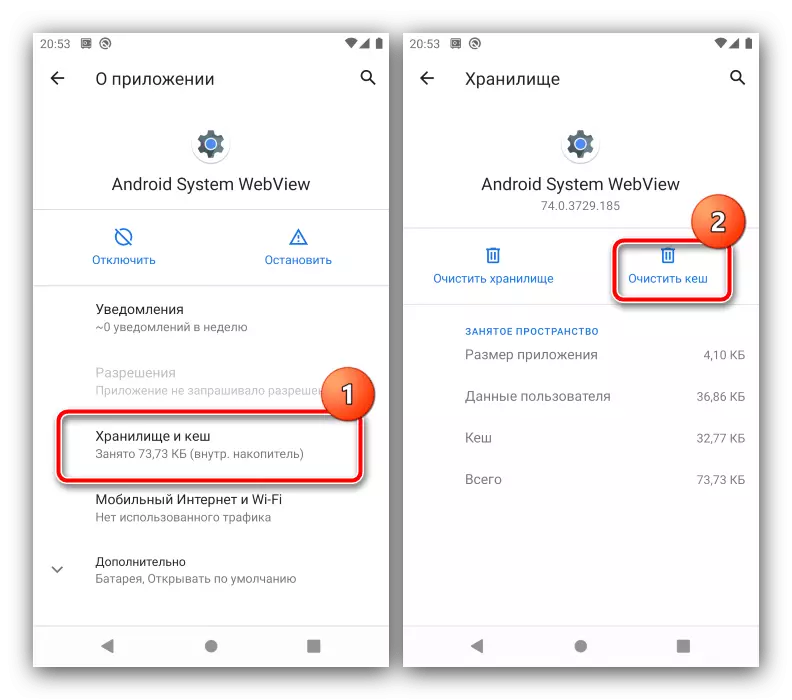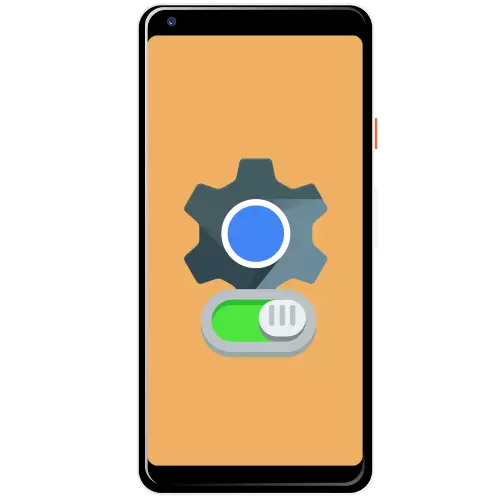
Web วิถีระบบ Android คืออะไร
ส่วนประกอบภายใต้การตรวจสอบเป็นเชลล์สำหรับการดูตัวอย่างการอ้างอิงและการทำงานกับเว็บแอปพลิเคชันซึ่งมักจะใช้งานตามค่าเริ่มต้น คุณสมบัติทั้งหมดของซอฟต์แวร์นี้ได้พิจารณาหนึ่งในผู้เขียนของเราแล้วเราจะมุ่งเน้นไปที่ตัวเลือกสำหรับการเปิดตัวหากมีเหตุผลบางอย่างที่ปิดใช้งานวิธีที่ 2: การตัดการเชื่อมต่อ Chrome (Android 7.1-9.0)
ในฟังก์ชั่น Android รุ่นที่เจ็ดแปดและเก้า WebView ใช้ Google Chrome - เว็บแอปพลิเคชันในตัวเลือกเหล่านี้ระบบปฏิบัติการจะปรากฏขึ้นโดยใช้เครื่องยนต์ เปิดใช้งานครั้งแรกสามารถปิดหลังได้ใน 9.0 สิ่งนี้ทำดังนี้:
- เปิด "การตั้งค่า" ที่คุณเลือกแอปพลิเคชันและการแจ้งเตือน - "แสดงแอปพลิเคชันทั้งหมด"
- ในรายการซอฟต์แวร์ที่ติดตั้งค้นหาตำแหน่ง "Google Chrome" แล้วแตะ
- ในหน้าโปรแกรมคลิก "ปิดการใช้งาน" และยืนยันความต้องการของคุณ

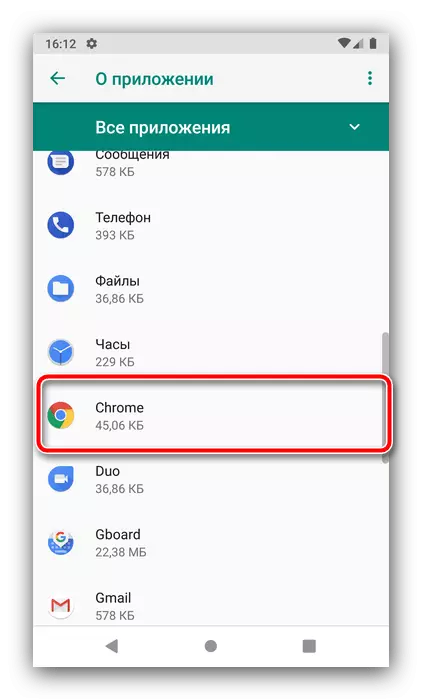
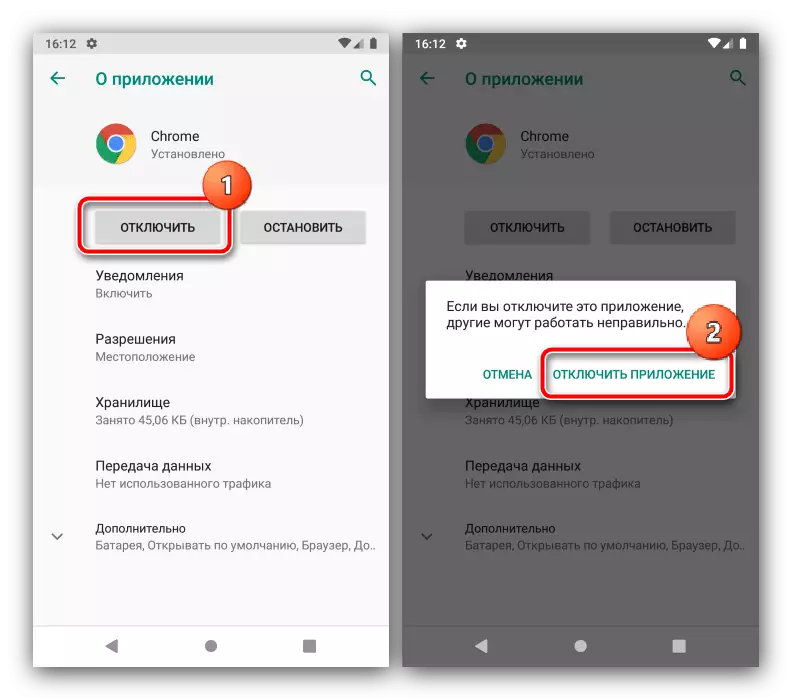
ตอนนี้ซอฟต์แวร์ที่ก่อนหน้านี้ใช้เครื่องยนต์ Chrome จะถูกเปลี่ยนเป็น WebView ที่เปิดใช้งานโดยอัตโนมัติ
เกิดอะไรขึ้นถ้า webview ระบบ Android ไม่เปิด
บางครั้งคำแนะนำข้างต้นไม่ทำงานและองค์ประกอบที่เป็นปัญหาก็ปฏิเสธที่จะเริ่มต้น สิ่งนี้เกิดขึ้นด้วยเหตุผลหลายประการเพื่อตรวจสอบว่าสามารถตัดออกได้โดยทำตามขั้นตอนต่อไปนี้:
- ก่อนอื่นให้รีสตาร์ทสมาร์ทโฟนหรือแท็บเล็ตของคุณ - คุณอาจต้องเผชิญกับข้อผิดพลาดที่เกิดขึ้นซ้ำ ๆ
- ลองอัปเดตซอฟต์แวร์: ในการทำเช่นนี้โทรหา Google Play Market คลิกที่สามแถบที่ด้านบนของด้านซ้ายและเลือก "แอปพลิเคชันและเกมของฉัน"
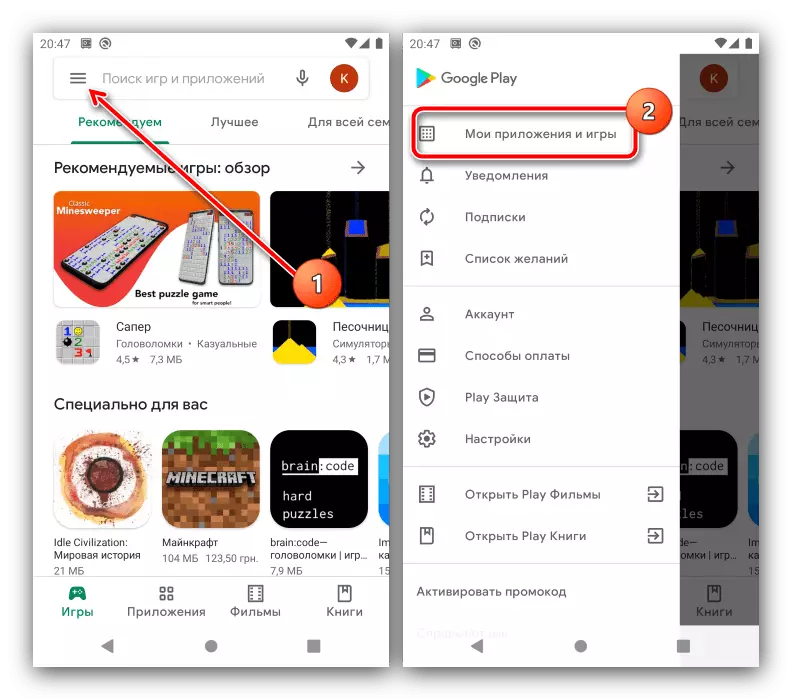
ตรวจสอบว่าไม่มีฟิลด์เว็บในแท็บ "อัปเดต" หรือไม่ หากไม่มีใครไปที่ส่วน "ติดตั้ง" ค้นหารายการที่เหมาะสมที่นั่นแล้วคลิก "รีเฟรช"
- หากการอัปเดตไม่พร้อมใช้งานหรือไม่ได้นำเอฟเฟกต์ที่คาดหวังทำให้การทำความสะอาดแคชของโปรแกรม: ทำขั้นตอนที่ 1-3 ของวิธีแรก แต่จากนั้นแตะ "ที่เก็บข้อมูลและเงินสด" จากนั้นใช้ปุ่ม Clear Kesh
- โซลูชันหลังที่มีปัญหาจะถูกรีเซ็ตอุปกรณ์เพื่อการตั้งค่าจากโรงงาน: อาจได้รับความเสียหายจากคอมโพเนนต์ WebView แน่นอนว่าด้วยข้อมูลผู้ใช้ทั้งหมดจะลบดังนั้นมันจะดูแลการสำรองข้อมูลของไฟล์ที่สำคัญที่สุด
อ่านเพิ่มเติม: วิธีรีเซ็ต Android เพื่อการตั้งค่าจากโรงงาน